Hallo in die Runde. Habe seit 1.1.2024 Thunderbird im Einsatz, aktuell die neueste Version 128.1.0esr (64-Bit) über WIN 10. Meine eMails werden über IMAP verwaltet. Da mein Postfach vom Provider schon ziemlich voll war, habe ich meine Ordner in in "Lokale Ordner" verschoben, um meine IMAP-Ordner leer zu machen und um Platz zu schaffen. Nun werden diese Lokalen Ordner unter einem standartmäßigen Pfad gespeichert. Diesen habe ich geändert, da ich den Pfad auf meine Cloud gelegt habe, damit hier eine Datensicherung vorhanden ist. Allerdings sind nun meine ausgelagerten Ordner verschwunden, da diese wohl noch im alten Pfad liegen. Doch genau diesen Pfad finde ich nicht mehr. Der muss doch noch da sein und dort müssen doch auch meine ausgelagerten Daten liegen. Wer kann mir helfen? Gruß Thomas
Lokale Ordner; Änderung des Nachrichtenspeichers
-
- 128.*
- Windows
-
tomaso -
16. August 2024 um 17:48 -
Unerledigt
-
-

graba
16. August 2024 um 19:18 Hat das Thema freigeschaltet. -

graba
16. August 2024 um 19:20 Hat das Thema aus dem Forum Adressbuch nach Allgemeines Arbeiten / Konten einrichten / Installation & Update verschoben. -
Der Standardpfad lautet: C:\Users\DeinNutzername\AppData\Roaming\Thunderbird\Profiles\Buchstaben-Zahlenkombi.default-release\Mail\Local Folders
-
Der Standardpfad lautet: C:\Users\DeinNutzername\AppData\Roaming\Thunderbird\Profiles\Buchstaben-Zahlenkombi.default-release\Mail\Local Folders
das hört sich gut an, kann aber ansatzweise was finden. C:/Benutzer ok, dann kommen zwei Ordner mit "Öffentlich" und "user". In keinem dieser beiden Ordner finde ich dann was mit "AppData", uns somit endet dann meine Suche. Meine Daten können doch nicht spurlos verschwunden sein
-
In "user" befindet sich ein Ordner mit deinem Benutzernamen - darin geht es weiter...
-
In keinem dieser beiden Ordner finde ich dann was mit "AppData"
Hallo,
kurzer Weg: Win-Taste + R dahinein %AppData% -> Enter | springt sofort in die richtige Umgebung.Oder %AppData%\Thunderbird\Profiles noch dichter ran.

-
In "user" befindet sich ein Ordner mit deinem Benutzernamen - darin geht es weiter...
Wenn sich in C:\Benutzer\ nur je ein Ordner 'Öffentlich' und 'User' findet, dann ist dieser Ordner 'User' doch bereits der von Road-Runner als "DeinNutzername" umschriebene Ordner und "User" eben dieser Benutzername

(du meinestest "C:\Users\", in welchem sich der Ordner mit dem Benutzernamen findet ... kann aber tatsächlich irreführend sein, wenn jemand seinen Windows-Benutzername 'User' nennt )
) -
In "user" befindet sich ein Ordner mit deinem Benutzernamen - darin geht es weiter...
auf dem lokalen Datenträger C befindet sich ein Ordner mit dem Namen "Benutzer", darunter dann 2 Ordner mit "Öffentlich" und "user". Ich bin dieser welcher "user", da kommt dann kein Namen mehr von mir
-
mit dem Namen "Benutzer", darunter dann 2 Ordner mit "Öffentlich"
Wie stellt sich das mit dem Weg gemäß #5 dar?
-
Ich bin dieser welcher "user",
Dann such in dem Ordner weiter...

-
In keinem dieser beiden Ordner finde ich dann was mit "AppData"
Hallo,
kurzer Weg: Win-Taste + R dahinein %AppData% -> Enter | springt sofort in die richtige Umgebung.Oder %AppData%\Thunderbird\Profiles noch dichter ran.

ich habe diesen Ordner nun tatsächlich über diese Suchfunktion gefunden. Verstehe ich aber dennoch nicht, war ich auf herkömmliche Weise diesen AppData Ordner NICHT unter "user" finden bzw. sehen kann. Erst nach deiner Suchmethode komme ich auf diese Ebene
-
diesen AppData Ordner NICHT unter "user" finden
Den "Users" siehst Du eigentlich nur, wenn nach meinem Einstiegsbeispiel oben in die Zeile des Dateimanagers geklickt wird.
Ein deutsch sprachiges Windows übersetzt manche Ordner und stellt die so dar -
Hallo,
Verstehe ich aber dennoch nicht, war ich auf herkömmliche Weise diesen AppData Ordner NICHT unter "user" finden bzw. sehen kann.
Der Ordner ist ausgeblendet und das ist auch völlig ok.
Auch wenn hier und da schnell und gern gezeigt wird, wie man das ändert - an deiner Stelle würde ich das nicht ändern. Verleitet nur zu unüberlegten Handlungen und du wärst beileibe nicht der Erste, der da mal eben fix etwas gelöscht oder verschoben hat und dann in irgendeinem Forum um Hilfe sucht, weil etwas zerschossen ist.
Also besser nicht ständig einblenden, sondern nur bei Bedarf dorthin navigieren und dann hoffentlich sehr bewusst agieren - weil: is' nicht umsonst ausgeblendet
Ich gehe übrigens auch immer über %AppData%, das ist der einfachste Weg.
Optional kann man auch in die Adresszeile klicken und dort manuell den Pfadnamen ergänzen.
Hier in diesem Fall, also bei dir steht also C:\Users\User in der Zeile ...
Dort fügt man direkt (also kein Leerzeichen lassen!) den Backslash an und den Namen des verborgenen Unterordners ...Spätestens wenn man bis zum p kommt, zeigt Windows an, welche Ordner mit den eingetippen Anfangsbuchstaben vorhanden sind:
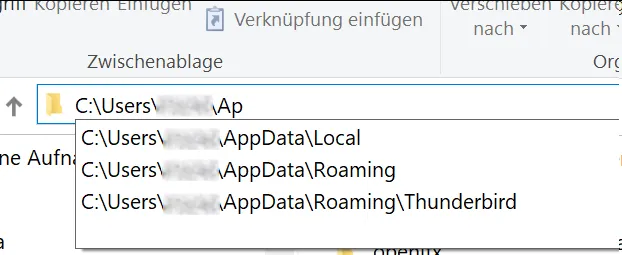
Zweimal Cursortaste ↓ betätigen (bis der Eintrag ...\AppData\Roaming ausgewählt ist), dann auf die Entertaste drücken ... schwupps ist man dort.
Windows bietet viele Wege und wer mehrere kennt, kann den für sich selbst besten herausfinden

-
Der Standardpfad lautet: C:\Users\DeinNutzername\AppData\Roaming\Thunderbird\Profiles\Buchstaben-Zahlenkombi.default-release\Mail\Local Folders
haben diesen Ordner endlich gefunden. Über die normale Vorgehensweise konnte ich aber "AppData" nicht finden, wurde mir nicht angezeigt. Erst über die Methode der Win-Taste+R ist der Ordner aufgetaucht, ich kann mir das nicht erklären. Wenn ich nun diesen "Local Folders"-Ordner in meinen neu angelegten Pfad und Google-Drive kopiere, dann müsste ich die gesicherten Daten wieder alle sehen im linken Menü, richtig? Ob da auch die Adressen wieder auftauchen?
-
Über die normale Vorgehensweise konnte ich aber "AppData" nicht finden, wurde mir nicht angezeigt. Erst über die Methode der Win-Taste+R ist der Ordner aufgetaucht, ich kann mir das nicht erklären.
Siehe Antwort #12 dieses Threads, da findest du die Erklärung.


